Screencastify에 대한 종합적인 검토
오늘날의 디지털 시대에 화면 녹화 소프트웨어는 교육자, 콘텐츠 제작자 또는 기술 지원이 필요한 전문가에게 점점 더 중요해졌습니다. 이 카테고리에서 매우 인기 있는 도구 중 하나는 스크린캐스트파이.
이 기사에서는 Screencastify와 기본 기능을 소개하고, 장점과 단점을 논의하고, 궁금한 사항에 답변해 드립니다. 지금 당장 필요하든, 아니면 이 도구에 대해 궁금해하든, Screencastify가 디지털 도구 키트에 유용한 추가 기능이 될 수 있는지 이해하도록 도와드리겠습니다.
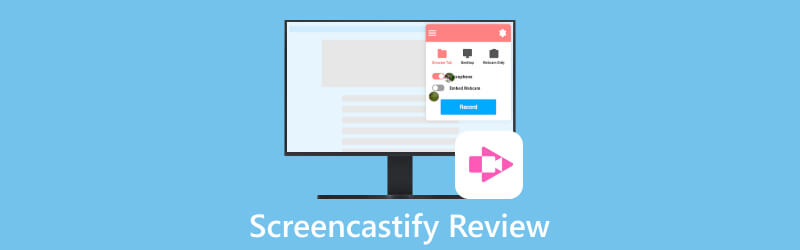
- 가이드 목록
- 1부. Screencastify 살펴보기
- 2부. Screencastify 사용 방법
- 3부. Screencastify의 대안 - ArkThinker 스크린 레코더
- 4부. Screencastify FAQ
1부. Screencastify 살펴보기
1. Screencastify란?
Screencastify는 컴퓨터 화면에서 일어나는 활동을 캡처할 수 있는 소프트웨어 도구입니다. Google Chrome에 직접 설치되는 뛰어난 화면 녹화 확장 프로그램입니다. Screencastify를 사용하면 튜토리얼 생성, 프레젠테이션, 연설 또는 화면에 표시되는 내용을 표시하려는 기타 항목입니다. 또한 이 도구를 사용하면 메모, 그림, 음성까지 추가하여 화면 콘텐츠를 더 잘 설명하고 표현할 수 있습니다. 사람들은 일반적으로 교육, 훈련, 기술 지원, 콘텐츠 제작 및 화면 내용 공유가 중요한 모든 상황에 Screencastify를 사용합니다.
2. 가격
Free, Starter, Pro, Teams 에디션 등 4가지 버전이 있습니다. 무제한 비디오 제작, 무제한 비디오 길이 또는 고급 기능이 필요하지 않은 경우 무료 버전을 선택할 수 있습니다. 결제 옵션에는 연간 및 월간 구독이 포함됩니다. 가격은 다음과 같습니다.
| 세부 | 연간(사용자당, 월별) | 월별(사용자별, 월별) | |
|---|---|---|---|
| 무료 | 기본 기능 및 도구 | $0 | $0 |
| 기동기 | 더 많은 기능을 갖춘 다양한 도구 | $7 | $15 |
| 찬성 | 거의 모든 기능에 액세스 | $10 | $20 |
| 팀 | 엔터프라이즈급 및 전문 서비스 | 연락하세요 | — |
3. Screencastify의 장점과 단점
- 다운로드, 운영, 공유가 쉽습니다.
- 기본을 제공합니다 영상 편집 특징.
- 무료 버전을 제공합니다.
- Google Chrome 브라우저에서만 사용할 수 있습니다.
- 인터넷에 연결되어 있을 때만 사용할 수 있습니다.
- 출력 파일은 MP3, MP4 및 GIF 형식으로 제한됩니다.
- 무료 버전은 최대 5분까지만 녹음이 가능합니다.
- 동영상은 오프라인 상태에서 드라이브가 아닌 로컬에만 저장할 수 있습니다.
2부. Screencastify 사용 방법
이 섹션에서는 Screencastify 설치 방법, 화면 녹화 및 비디오 편집 기능 사용 방법, 녹화 공유 방법 등을 포함하여 Screencastify 사용에 대한 지침을 제공합니다.
첫 번째 단계는 공식 웹사이트에서 Screencastify를 설치하는 것입니다. Screencastify 홈페이지로 이동하여 '무료 만들기 시작' 버튼을 클릭한 다음 'Chrome에 추가' 버튼을 선택하세요. Screencastify를 사용하려면 Google Chrome 브라우저가 필요합니다.
브라우저의 확장 도구 모음에서 "Screencastify" 아이콘을 클릭한 다음 Google 계정으로 로그인하세요.
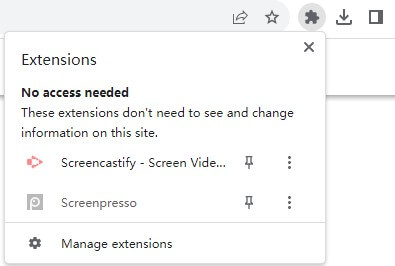
녹음하고 싶은 것을 선택하세요. 브라우저 탭, 데스크탑 또는 웹캠 비디오만 캡처할 수 있는 옵션이 있습니다. 소리를 녹음하려면 "마이크" 옵션을 켜세요. 더 많은 고급 설정을 보려면 "추가 옵션 표시"를 클릭하여 추가로 조정할 수 있습니다.
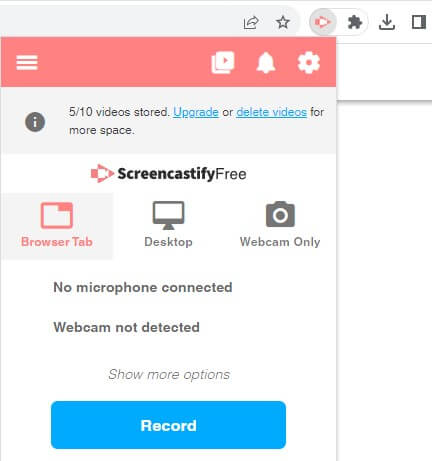
파란색 '녹음' 버튼을 클릭하세요. 녹화하는 동안 스티커, 직사각형을 추가하고 펜 도구를 사용하여 화면에 주석을 달 수 있습니다.

녹화가 끝나면 "Screencastify" 아이콘을 다시 한 번 클릭한 다음 "중지" 버튼을 눌러 완료하세요. 그 후에는 녹음한 내용을 미리 볼 수 있습니다. 마음에 들면 클릭 한 번으로 보관하거나 다운로드하거나 다른 사람과 공유할 수 있습니다. "편집기에서 열기"를 클릭하면 시작 부분이나 끝 부분을 잘라내는 등 녹음을 편집할 수 있습니다. 그것에 텍스트를 추가.
3부. Screencastify의 대안 - ArkThinker 스크린 레코더
때로는 Google Chrome 기기나 브라우저에 액세스할 수 없거나 언제든지 작동할 수 있는 보다 유연하고 전문적인 화면 녹화가 필요한 경우 데스크톱 소프트웨어를 설치하는 것이 좋습니다. 편리하며 네트워크나 브라우저 제한에 의해 제한되지 않습니다. 우리가 추천할 수 있는 훌륭한 대안 중 하나는 ArkThinker 스크린 레코더입니다.

ArkThinker 스크린 레코더는 전문 분야에서 탁월합니다. MP4, WMV, MOV, F4V, MPEG-TS, WebM, GIF와 같은 다양한 비디오 및 이미지 형식과 MP3, M4A, WMA, FLAC, WAV 등을 포함한 다양한 오디오 형식을 지원합니다. 그 외에도 MPEG2 + AC3, H.264 + AAC, HEVC/H.265 + AAC와 같은 여러 코덱을 더 높은 효율성과 더 나은 품질로 제공합니다. 또한 필요에 따라 최저, 낮음, 중간, 높음, 최고, 무손실 등 다양한 비디오 또는 오디오 품질을 선택할 수 있습니다.
전문적인 화면 녹화 소프트웨어로서 컴퓨터를 위한 다양한 도구 역할을 합니다. 시스템 사운드, 마이크, 웹캠을 동시에 녹음하므로 프레젠테이션에 이상적입니다. 반응을 공유하기 위해 게임 플레이를 원활하게 녹화하므로 게이머들이 좋아할 것입니다. 게다가 PC에서 iPhone 및 Android 화면을 캡처할 수 있어 더 큰 디스플레이와 조정 가능한 화면 품질을 제공하여 더 나은 보기를 제공합니다. 또한 스크린샷, 미디어 메타데이터 편집기, 파일 압축기, 파일 변환기, 파일 병합 등과 같은 몇 가지 유용한 기능을 추가로 제공합니다.
4부. Screencastify FAQ
Screencastify는 안전한가요?
Screencastify의 개인정보취급방침에 따라 누구와도 공유하거나 판매할 목적이 없이 서비스 제공, 계정 관리, 문의 응대 목적으로만 정보를 수집합니다. 그들은 귀하의 데이터를 안전하게 유지하기 위해 표준 보안 조치를 사용합니다. 그러나 절대적인 보안을 보장할 수는 없습니다. 승인되지 않은 데이터 공개가 있는 경우 법률이나 계약에 따라 귀하에게 통보됩니다.
휴대폰에서 Screencastify를 사용할 수 있나요?
아니요. Screencastify는 모바일 장치와 호환되지 않습니다.
Chrome에서 Screencastify를 제거하는 방법은 무엇입니까?
먼저, 브라우저에서 확장 프로그램 아이콘을 클릭하세요. 그런 다음 'Chrome에서 제거'를 선택한 후 '제거'를 클릭하세요.
결론
스크린캐스트파이 널리 사용되는 화면 녹화 소프트웨어입니다. 이 기사에서는 기본 기능, 장단점과 대안인 ArkThinker 스크린 레코더를 다룹니다. 귀하에게 필요한 제품을 선택하실 수 있으며, 이 기사가 도움이 되기를 바랍니다.
이 게시물에 대해 어떻게 생각하시나요? 이 게시물을 평가하려면 클릭하세요.
훌륭한
평가: 4.9 / 5 (기준 335 투표)
관련 기사
- 비디오 녹화
- Android 휴대폰의 Vidma Recorder 검토 세부 사항
- 세부 정보 및 기능에 대한 IObit 스크린 레코더 검토
- Android용 빠른 비디오 레코더 – 최고의 검토
- Mac 및 Windows PC용 ScreenFlow에 대한 자세한 리뷰
- ScreenRec 리뷰: 모두를 위한 무료 및 창의적인 도구
- Windows/Mac에서 웹페이지를 캡처할 수 있는 상위 6가지 Firefox 스크린 레코더
- V Recorder 리뷰 – 2023년에 꼭 활용해야 할 화면 녹화 도구
- 2023년 RecMaster: 기능 및 가격에 대한 종합적인 검토
- CyberLink 스크린 레코더 검토: 스트리머를 위한 좋은 선택
- 최고의 eLearning 툴킷 중 하나인 iSpring에 대한 편견 없는 리뷰



